WPS作为高效办公工具,集成了Word、Excel和PPT等组件。新版本WPS2019提升了用户体验,简化操作流程。针对部分用户对如何添加共享文件夹的困惑,本文将提供详尽教程。
1、 首先我们打开我WPS2019软件,更新到最新即可,更新完成之后,我们点击图标,如下图所示。

2、 进入wps界面之后,我们点击左上角wps,然后显示wps云文档即可,如下图所示。
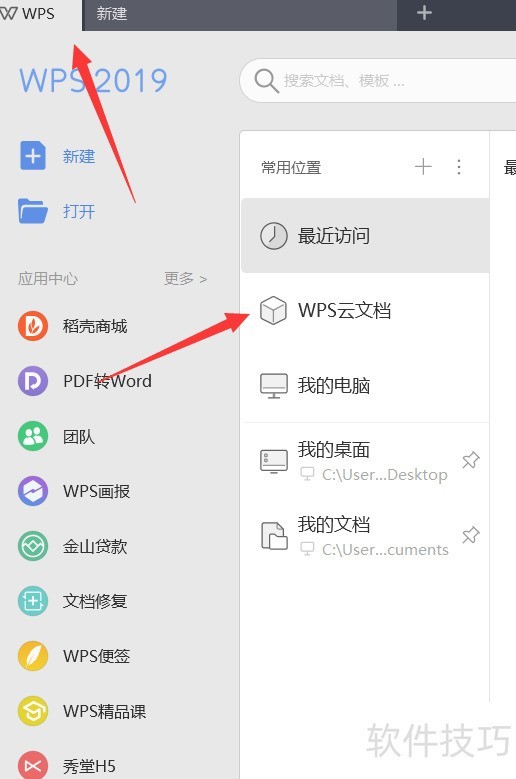
3、 点击进入WPS云文挡之后,我们点击团队文档即可,如下图所示。
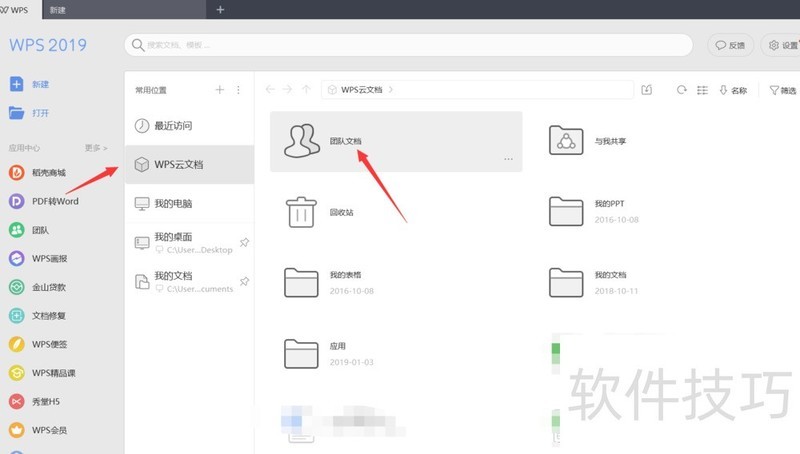
4、 接着我们找到之前创建的文件夹,然后右击点击新建团队即可,如下图所示。
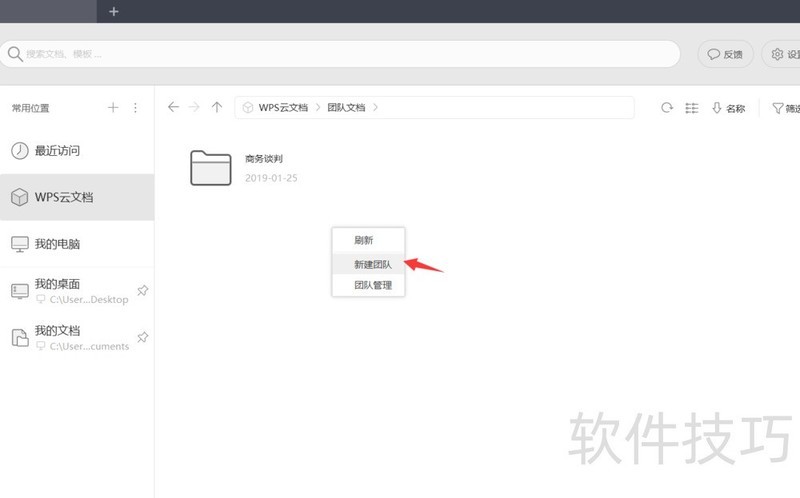
文章标题:新版wps如何添加共享文件夹?
文章链接://www.hpwebtech.com/jiqiao/210397.html
为给用户提供更多有价值信息,ZOL下载站整理发布,如果有侵权请联系删除,转载请保留出处。
相关软件推荐
其他类似技巧
- 2024-08-26 10:20:02新版wps如何添加共享文件夹?
- 2024-08-26 10:17:02怎么样在WPS WORD中插入空心的文字
- 2024-08-26 10:16:01没有“视图管理器”如何批量取消隐藏工作表?
- 2024-08-26 10:15:01如何新建空白画布
- 2024-08-26 10:14:01如何给分布在多列的成绩排名次?
- 2024-08-26 10:13:02怎么在Wps里给PDF签名
- 2024-08-26 10:12:02如何取消wps2019对pdf文件的关联
- 2024-08-26 10:09:01WPS表格HR助手快速提取身份证号中的身份信息
- 2024-08-26 10:05:01WPS如何清理备份文件
- 2024-08-26 10:04:01wps演示如何制作多向循环图
金山WPS Office软件简介
WPS大大增强用户易用性,供用户根据特定的需求选择使用,并给第三方的插件开发提供便利。ZOL提供wps官方下载免费完整版。软件特性:办公, 由此开始新增首页, 方便您找到常用的办公软件和服务。需要到”WPS云文档”找文件? 不用打开资源管理器, 直接在 WPS 首页里打开就行。当然也少不了最近使用的各类文档和各种工作状... 详细介绍»









